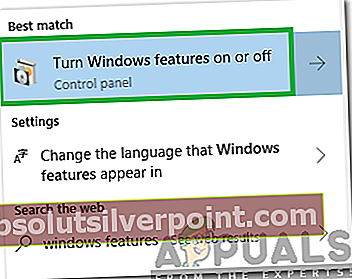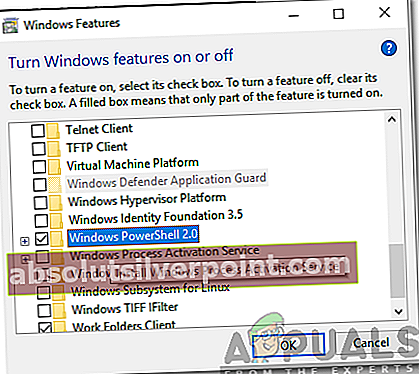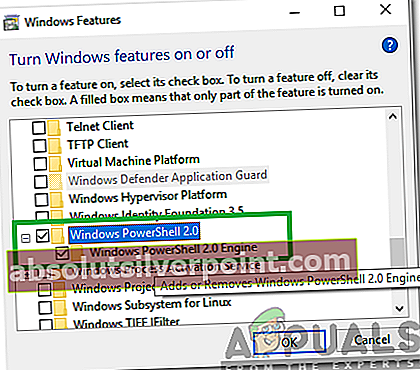Klaidą „Powershell nustojo veikti“ sukelia virusas („poweliks“) jūsų kompiuteryje. Tikėtina, kad kompiuteris yra didžiausias lėtumo lygis. Skirtingai nuo kitų svetainių, aš labai atidžiai išbandau savo sprendimus prieš juos paskelbdamas, todėl dabar eisiu tiesiai į sprendimą. Prieš pradėdami, pažymėkite šį puslapį, kad galėtumėte jį pasiekti, kol atliksite veiksmus.
1. Paleiskite kompiuterį iš naujo ir kelis kartus palieskite F8 mygtuką, kad atidarytumėte „Advanced Boot Menu“ - F8 klavišą reikia paspausti, kol pamatysite „Windows“ logotipą ir įrašo ekrane, pakartotinai, kol pasirodys „Advanced Boot Menu“. Jei taip nėra, pakartokite procesą.
2. Kai pamatysite Advanced Boot Menu; pasirinkite „Saugus režimas su tinklu“. Paveikslėlis skirtas iliustracijai ir rodo saugųjį režimą, tačiau turite pasirinkti „Saugusis režimas su tinklu“.

3. Prisijunkite prie savo „Windows“, jis bus kompaktiškas ir ribotų funkcijų, tačiau tai turime padaryti, kad atsikratytume „poweliks“, sukeliančio „powerhell“ klaidas.
4. Prieš pereidami prie kito veiksmo, atlikite šio vadovo veiksmus „Dabartiniai saugos parametrai neleidžia atsisiųsti šio failo“, tada grįžkite į šį puslapį ir tęskite iš 5 žingsnis.
5. Dabar atsisiųskite Restoro spustelėdami žemiau esančią nuorodą. Deja, antivirusinė programinė įranga, tokia kaip „Norton“, „AVG“ ir „McAfee“, neapsaugos jūsų nuo tokių „Malwares“ kaip „Poweliks“, todėl mums reikia „Restoro“ atlikti pilną nuskaitymą. Labai rekomenduoju jį nusipirkti, kad jis galėtų nuskaityti jūsų sistemą ir sugadintus failus pakeisti saugykloje. Jį galite gauti iš čia
6. Kai atsisiųsite, įdiekite. Atidarykite ir nuskaitykite savo sistemą. Atlikite ekrane nurodytus veiksmus.
7. Tai atlikę, iš naujo paleiskite kompiuterį į saugųjį režimą. Žr. 1 veiksmą
8. Kitas, paspauskite čia gauti Malwarebytes
9. Atsisiųskite, įdiekite ir paleiskite.
10. Atlikite išsamų nuskaitymą ir išvalykite aptiktas problemas, tada paleiskite iš naujo į saugųjį režimą.Žr. 1 veiksmą
11. Atsisiųskite „ESET Poweliks Remover“
12. Spustelėkite atsisiųstą failą ESETPoweliksCleaner.exe ir atidarykite jį, spustelėkite Bėk jei to paprašys sistema, tada spustelėkite Sutikite sutikti su sąlygomis.
13. Jei ESET lange nurodoma, kad jis rado „Poweliks“, paspauskite klaviatūros klavišą Y, kad patvirtintumėte pašalinimą, jei ne, Gerai.

2 metodas: „Powershell“ įgalinimas
Kai kuriais atvejais „Powershell“ gali būti išjungta „Windows“ konfigūracijose. Todėl šiame žingsnyje mes jį įgalinsime iš nustatymų. Norėdami tai padaryti:
- Paspauskite „„Windows“” + “S“, Kad atidarytumėte paieškos skydelį.
- Tipas „„Windows“funkcijos“Ir spustelėkite ant "Pasukite„Windows“funkcijosĮJUNGTAarba IŠJUNGTA“Parinktį.
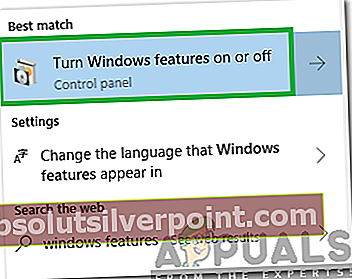
- Laukti kad sąrašas būtų įkeltas, slinktižemyn ir Paieška dėl "Powershell“Arba„„Windows“Powershell“Parinktį.
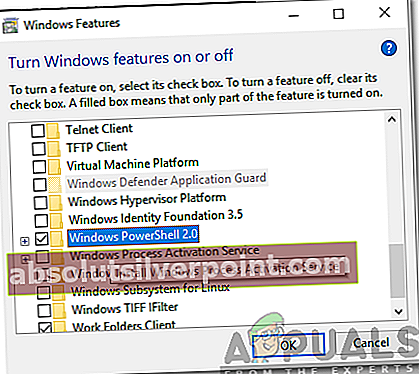
- Suradęs,dukart spustelėkite ant jo plėstis tai ir patikrintitiek dėžės.
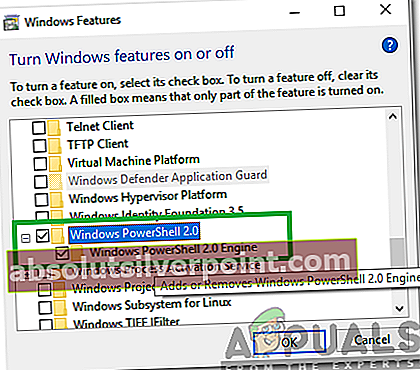
- Spustelėkite „Gerai“Ir patikrinti ar problema išlieka.